【直播云下载】直播云学生端 v4.0.1.21361 官方电脑版
软件介绍
直播云是一款专业的在线教育直播学习软件,它的主要功能就是帮助用户接受网络课程教育,让用户不再受时间和空间限制,随时随地轻松上课学习。除此之外直播云还支持课程互动和屏幕共享,能够给用户带来真实的上课体验。直播云适用于各个主要学科的课程学习,有需要的用户快来下载吧。
特色功能
1. 支持手机、iPad、电脑、网页等多种上课,在家就能与老师互动;
2. 直播互动教学,涂鸦、奖励、答题等多种师生互动形式;
3. 课程结束后支持无限次回放,多次学习更牢记。
使用帮助
登录直播云客户端
在机构后台添加教师或学生后,教师或学生可在直播云客户端使用手机号和密码进行登录。
Tip:老师端和学生端是两个不同的客户端哦,默认初始密码为手机号后6位。
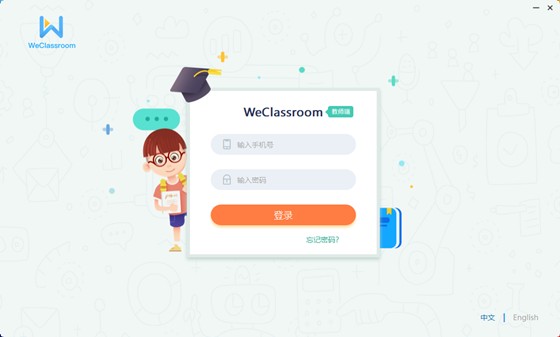
初次登录验证
首次登录的用户需要按照操作完成手机号验证,登录完成后即可进入课表页。
密码重置
如果用户忘记密码,可通过登录页面的“忘记密码”进入找回密码页面,输入帐号获取验证码,设置新密码。
如何进入教室
用户登录成功后即进入课表页。有课的日期下方会用蓝色圆点标识,选择日期后,会显示相应日期的全部课程。
课程分为未上课、上课中和已下课三种状态,未上课和上课中的课程可直接进入教室上课,已下课的课程可进入教室观看回放。
课程表介绍
首页由个人中心、课程表、口令教室、体验教室及设置构成。
• 个人中心:管理编辑个人资料。
• 课程表:显示课程日历中的课程列表,通过课程卡片可直接进入教室。
• 口令教室:通过输入教室ID和口令,即可进入口令教室模式的大班课进行听课。
• 体验教室:体验直播云教室内的功能,用于备课或试讲。
• 设置:包括修改账号密码、提出建议、查看软件信息和退出登录。
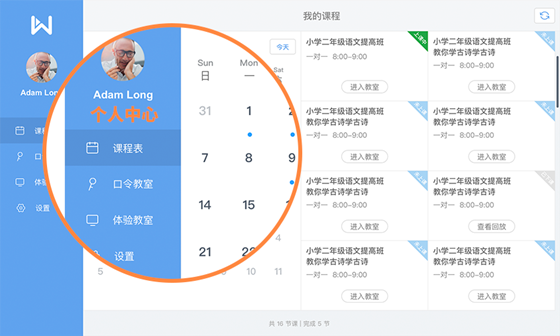
什么是体验教室?
体验教室的功能与正常上课教室的功能类似。
如果想体验直播云教室内的功能,可以点击“体验教室”创建体验教室,用于备课或试讲。
常见问题
情景1:老师看不到学生视频 / 学生看不到老师视频
请不可见一方进行以下操作(例:若老师看不见学生,则学生进行以下操作):
1、检查电脑摄像头是否亮起
2、如果未亮起,检查电脑摄像设备是否存在异常;如果亮起,点击教室页面右上方的检测按钮,选择正确的视频设备、点击“完成”按钮
3、关闭直播云程序并重新进入
4、重启电脑
5、更新摄像头驱动(电脑—右键选择“属性”—设备管理器—选中相应的设备—右键选择“卸载驱动”,完成后重启电脑)
6、重新下载客户端并安装使用
情景2:学生使用PCweb(网页听课)看不到画面
您可以打开优酷、爱奇艺等视频网站检查是否能正常播放视频,如缺少Flash控件请按视频网站引导进行安装。
下载仅供下载体验和测试学习,不得商用和正当使用。
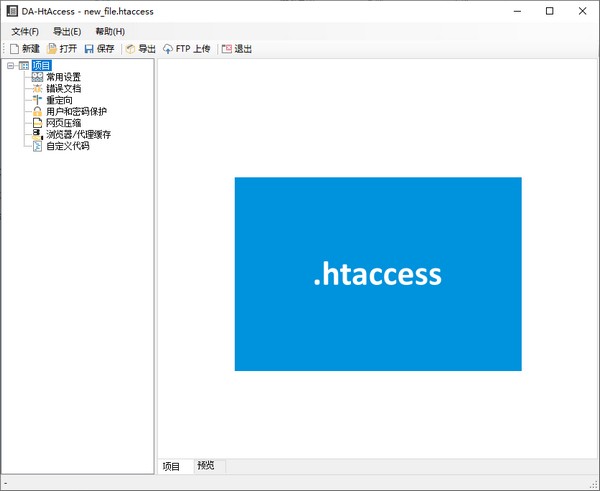
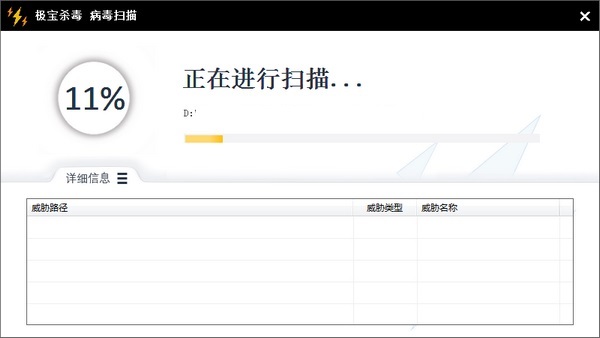
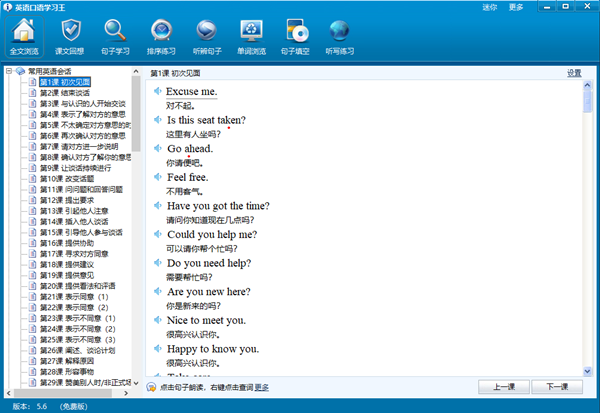
发表评论